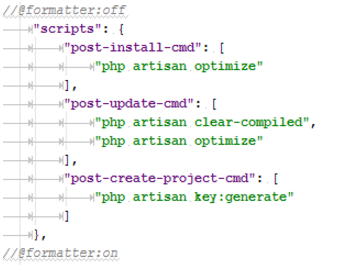- IntelliJ IDEA教程
- 认识IntelliJ IDEA
- IntelliJ IDEA安装和设置
- IntelliJ IDEA使用教程
- IntelliJ IDEA快捷键
- IntelliJ IDEA使用技巧
- 从IntelliJ IDEA获取帮助
- IntelliJ IDEA中使用Debug
- Debug开篇
- IDEA中Debug的用法与快捷键
- IDEA Debug查看变量
- 在IntelliJ IDEA中计算表达式
- IDEA Debug模式下智能步入
- IntelliJ IDEA设置条件断点
- IntelliJ IDEA多线程调试
- IntelliJ IDEA Debug回退断点
- Debug中断
- JRebel激活
- IDEA常用快捷键
- IntelliJ IDEA的一般准则
- 使用IntelliJ IDEA的用户界面进行导览
- 设置IntelliJ IDEA项目和工作环境
- IntelliJ IDEA配置代码样式
- IntelliJ IDEA配置颜色与字体
- 配置IntelliJ IDEA键盘快捷键
- IntelliJ IDEA配置菜单、工具栏与行分隔符
- 配置IntelliJ IDEA的快速列表
- 使用IntelliJ IDEA代码样式
- IntellJ IDEA文件的类型与颜色
- IntelliJ IDEA配置文件编码
- 切换启动JDK与共享IDE设置
- 导出IDE设置以及配置浏览器
- IntelliJ IDEA编辑器
- 在IntelliJ IDEA编辑器中选择文本
- IntelliJ IDEA的剪切、复制和粘贴
- 在IntelliJ IDEA和Explorer / Finder之间复制和粘贴
- IntelliJ IDEA代码块的注释及取消注释
- IntelliJ IDEA如何实现撤销和重做
- 在IntelliJ IDEA编辑器中打开并重新打开文件
- 在IntelliJ IDEA编辑器中关闭文件
- Lens模式以及Multicursor的使用
- IntelliJ IDEA收藏夹
- IntelliJ IDEA保存和还原更改
- 在IntelliJ IDEA编辑器中更改字体大小
- IntelliJ IDEA高级编辑程序
- 重新格式化IntelliJ IDEA源代码
- 更改IntelliJ IDEA的代码缩进
- 如何折叠IntelliJ IDEA代码片段
- 查看IntelliJ IDEA插入符
- IntelliJ IDEA如何让文件可写
- 怎么突出显示IntelliJ IDEA的大括号
- Scratches文件介绍
- 如何添加,删除和移动IntelliJ IDEA的代码
- IntelliJ IDEA如何连接行与文字
- IntelliJ IDEA分割字符串的方法
- 如何以表格格式编辑CSV文件
- IntelliJ IDEA拖放操作及如何在IntelliJ IDEA编辑器中使用Macros
- 管理IntelliJ IDEA的编辑器选项卡
- IntelliJ IDEA如何使用TODO
- IDEA使用Subversion集成
- Subversion存储库
- Subversion本地工作副本
- 配置HTTP代理与Subversion存储库位置
- 如何从Subversion存储库导出信息
- 如何通过Subversion将更改集成到分支
- Subversion集成SVN项目或目录
- 解决Subversion版本控制下的文本冲突
- Subversion查看和处理更改列表
- 通过Subversion查看合并源
- IDEA使用文件和目录的Subversion属性
- IDEA查看属性的差异
- IDEA解决冲突
- 诊断Subversion集成的问题
- Subversion将更改集成到功能分支
- IntelliJ IDEA提取委托重构
- IntelliJ IDEA提取接口重构
- IntelliJ IDEA方法重构
- IntelliJ IDEA提取方法对象重构
- IntelliJ IDEA提取参数对象重构
- IntelliJ IDEA提取超类
- IntelliJ IDEA提取常量
- IntelliJ IDEA提取字段
- IntelliJ IDEA提取函数参数
- IntelliJ IDEA提取部分
- IntelliJ IDEA提取函数变量
- IntelliJ IDEA提取属性
- IntelliJ IDEA提取变量
- IntelliJ IDEA配置版本控制选项
重新格式化IntelliJ IDEA源代码
IntelliJ IDEA 允许您重新格式化源代码以满足代码风格的要求。IntelliJ IDEA 将布局间距,缩进,关键字等。重新格式化可以应用于选定的文本、整个文件或整个项目。
也可以使用格式标记将重新格式化应用于源代码的某些部分。
重新格式化模块或目录的代码
要重新格式化模块或目录的代码,请按照下列步骤操作:
⒈在“项目”工具窗口中,选择要应用重新格式化的模块或目录。
⒉在主菜单上选择 Code | Reformat Code 重新格式化代码或按 Ctrl+Alt+L。或者,在 “项目” 工具窗口,右键单击目录,并从上下文菜单中选择“重新格式化代码”。
⒊在“重新格式化代码”对话框中,为重新格式化指定必要的选项和筛选器,然后单击 "运行"。
重新格式化当前文件的代码
要重新格式化当前文件的代码,请按照下列步骤操作:
⒈在当前打开的文件的编辑器中,按 Ctrl+Shift+Alt+L。
请注意,如果您从主菜单中选择 Code | Reformat Code(代码| 重新格式化代码)或按 Ctrl+Alt+L,IntelliJ IDEA 将尝试自动重新格式化源代码,而不打开“重新格式化文件”对话框。
⒉在“重新格式化文件”对话框中,指定重新格式化的选项并单击“运行”。
重新格式化源代码时跳过一个区域
若要启用格式化程序标记, 请确保 "设置/首选项" 对话框的 "代码样式" 页中的注释中启用格式化标记复选框被选中,并在 "关闭/打开(off/on)" 字段中输入格式化标记。
要在重新格式化时跳过某个区域, 请按照下列步骤操作:
⒈在该区域的开头,创建一个行注释(使用 Ctrl+Slash),然后在 "代码样式" 页的 "格式化程序关闭" 字段中手动输入指定的标记。
⒉在该区域的末尾,创建一个行注释(使用 Ctrl+Slash),然后在 "代码样式" 页的 "格式化程序" 字段中手动键入指定的标记。
⒊执行代码重新格式化,如上所述。
或者,创建一个实时模板,以将代码块与格式化程序 off/on 标记一起包围,请参阅创建和编辑实时模板。
使用格式标记的示例
|
原始源代码 |
重新格式化后的代码 |
|---|---|
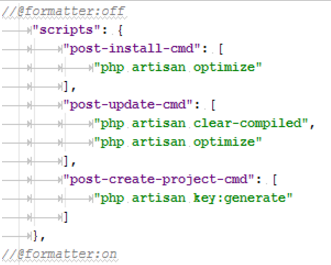 |
当格式化标记被禁用时,原始格式被破坏:
启用格式标记时,将保留原始格式:
|